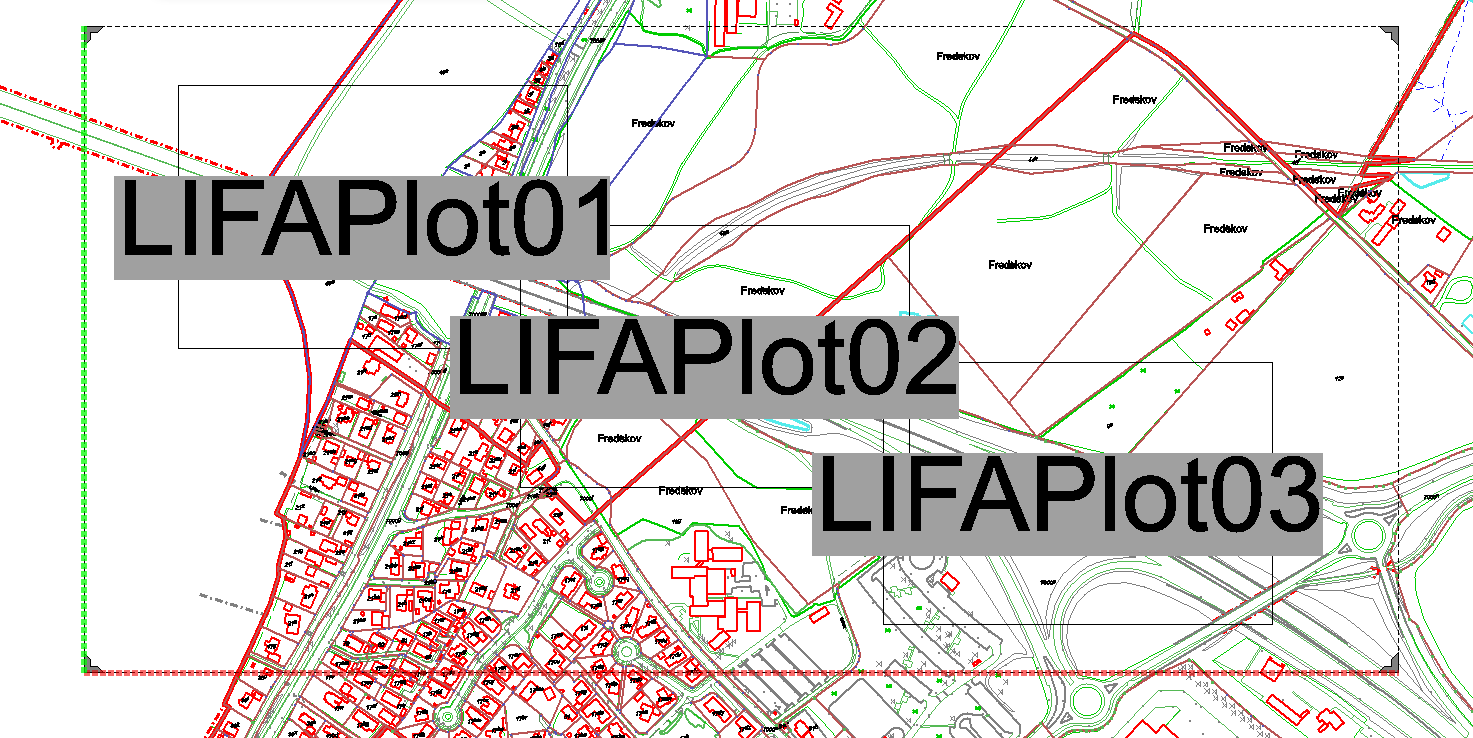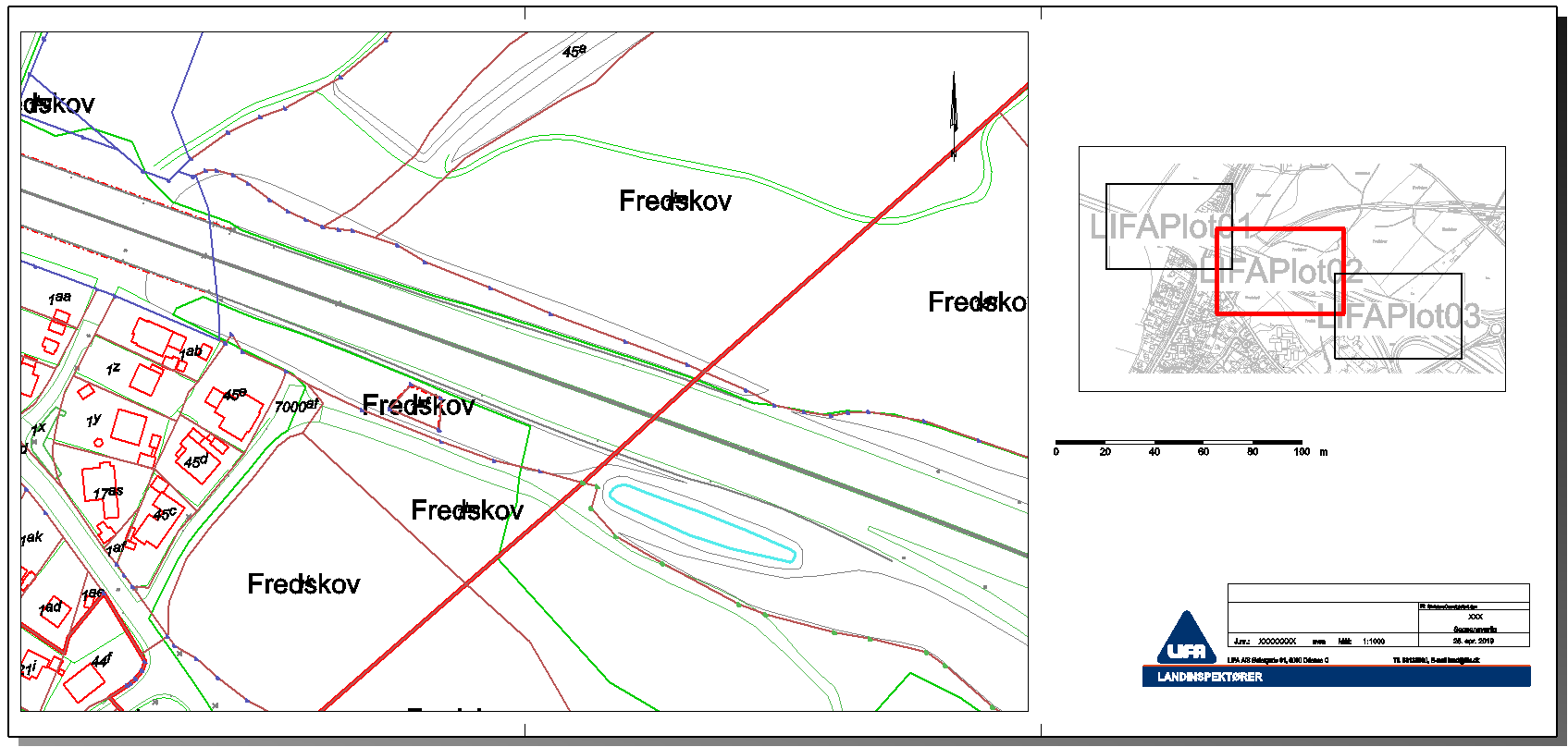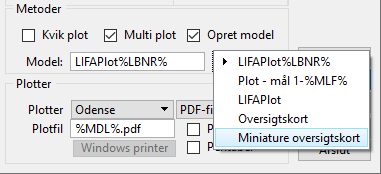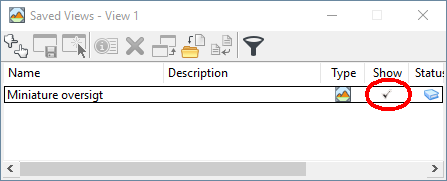Model
Der kan vælges mellem 5 forskellige modelnavne:

De tre første modelnavne er blot tre forskellige forudefinerede navne på Sheet modellerne så der nemt kan skiftes imellem dem, som "favoritter". De er desuden brugerdefinerede så navnene kan tilpasses - se afsnit 1.7.1.10 System / brugeropsætning - modeller
For vejledning til placering af almindelige rammer se afsnittet "Placering af plotrammer" herunder (efter oversigtskort og miniature oversigtskort).
De to sidste modelnavne er specielle:
Oversigtskort
Bruges til at danne et oversigtskort (typisk i A4 format) med placeringen af de enkelte plotrammer til den aktuelle opgave - se eksempel heruynder. Funktionaliteten er med to undtagelser den samme som de tre øverste modelnavne:
- Rammen for oversigtskortet bør først placeres efter de almindelige plotrammer er placeret (ellers er det svært at placere den rigtigt).
- I det færdige oversigtskort bliver lagene med plotrammer og plotramme tekster tændt, så de er synlige i oversigtskortet (disse lag er ellers normalt slukkede).
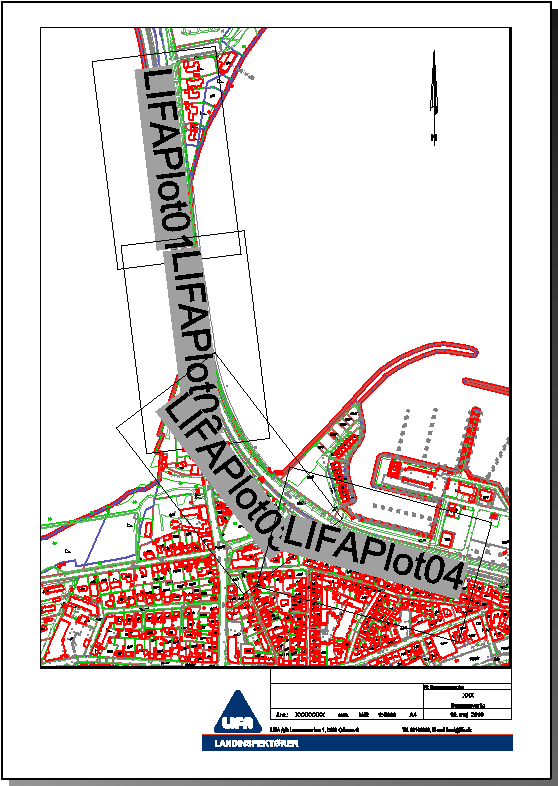
Miniature oversigtskort
Benyttes til at oprette et mindre (miniature/vignet) oversigtskort som indsættes i forbindelse med tegningshovedet på de enkelte plot (imodsætning til oversigtskort som er en selvstænding tegning/plot).
I eksemplet herunder ses til højre placeringen af tre almindelige plotrammer samt et Saved View (rød/grøn kant) der styrer miniature oversigtskortets udstrækning. Til venstre ses det færdige plot (nr. 2) hvor miniature oversigtskortet er indsat et stykke over tegningshovedet - her er valgt grå farver og rød fremhævning af det aktuelle plot.
|
|
|
Definition af kortudsnit for miniatureoversigt
Miniature oversigtskort forudsætter at der først er placeret almindelige tegningsrammer (med Multi plot). Udover de almindelige tegningsrammer består Miniature oversigtskort af en speciel plotramme som bestemmer det kortudsnit der skal indsættes som miniature ved tegningshovedet. Denne ekstra miniatureramme er defineret vha. et Saved View og kan enten placeres automatisk eller manuelt:
- |
Automatisk placering Ved automatisk placering bliver miniatureoversigten automatisk dannet og indsat i det færidge plot - Plotmap indsætter selv en shape som dækker alle normale plotrammer plus en margen på en valgfri procentsats. Se dog betingelser herunder.
|
- |
Manuel placering
Når de almindelige tegningsrammer er placeret vælges "Miniature oversigtskort" i modelvalgsknappen. Der trykkes "Placér" hvorefter rammen for "Miniature oversigtskort" placeres det ønskede sted. Herefter oprettes et "Saved View" som automatisk indsættes i det færdige plot. Placering og størrelse styres af tegningsramme-cellen som skal indeholde en shape'en for miniature oversigtskort.
Hvis rammen for oversigtskort ikke passer i størrelsen eller ønskes roteret skal den blot modificeres før der trykkes Vis Plot. Hvis rammen skal ændres efter "Vis plot" skal du selv opdatere det "Saved View" i Design modellen og dernæst i de enkelte Sheet modeller ved at vælge "Update from Saved View" i reference dialogen. Bemærk at rammen er et "Saved View". For at kunne se og ændre rammen skal der dels være tændt for "Constructions" i View Attributes og så skal der være tændt for "Show" i Saved Views dialogen (det sørger Plotmap normalt for automatisk):
|
Avanceret miniaturoversigt
Hvis der er særlige ønsker til miniatureoversigten (form og udseende og evt. slukkede lag mm.) er du velkommen til selv at oprette et Saved View og evt. tilhørende Display Style som skal bruges til miniture oversigten. Det skal blot gøres før der trykkes "Vis plot".
Hvis der på forhånd er oprettet et Saved View (og evt. Display Style) vil Plotmap benytte det - ellers opretter programmet det selv. Navnet på Saved View og evt. Display Style skal være det der er sat under "Navn på Saved View" (i System- / brugeropsætning) - default navn er "Miniature oversigt".
Bemærk: Plotmap understøtter kun et uroteret Saved View.
Betingelser for miniatureoversigt
For at aktivere Miniature oversigtskort skal det vælges under System- og brugeropsætning og afsnittet "Miniature oversigtskort". Her er desuden en række yderligere indstillinger for bl.a. symbologi.
Det er også et krav at de enkelte plotrammeceller skal indeholde en særlig shape som styrer hvor stor miniatureoversigten skal være og hvor den skal placeres i plotrammen.
Genskriv er ikke understøttet i miniatureoversigten. Ønskes en "genskrevet" miniatureoversigt skal alle referencer "merges" i Design Modellen. Bemærk at det skal være i Design Modellen (ikke Sheet Modellen) for at sikre korrekt visning (besærking og Display Style).
Plotmap understøtter kun et uroteret Saved View.
Miniature oversigtskort virker ikke med gammeldags metode (uden Opret model).
For nærmere beskrivelse af betingelser og muligheder se: 1.7.1.9 System / brugeropsætning - miniature oversigtskort
Placering af plotrammer
Når ramme, hoved, parametre mm. er opsat, er programmet klar til at vi trykker på ![]() . Når der trykkes på denne hænger "plotområdet" på musen, og brugeren kan nu placere rammen som ønskes i det aktuelle view. Der vil rent fysisk blive placeret en shape i modellen, på det lag der er angivet i PLOTMAPs systemopsætning under "Rammer". Før der trykkes "Vis plot" er det også muligt at finjustere rammens placering ved hjælp af 'move'-kommandoen i standard MicroStation.
. Når der trykkes på denne hænger "plotområdet" på musen, og brugeren kan nu placere rammen som ønskes i det aktuelle view. Der vil rent fysisk blive placeret en shape i modellen, på det lag der er angivet i PLOTMAPs systemopsætning under "Rammer". Før der trykkes "Vis plot" er det også muligt at finjustere rammens placering ved hjælp af 'move'-kommandoen i standard MicroStation.
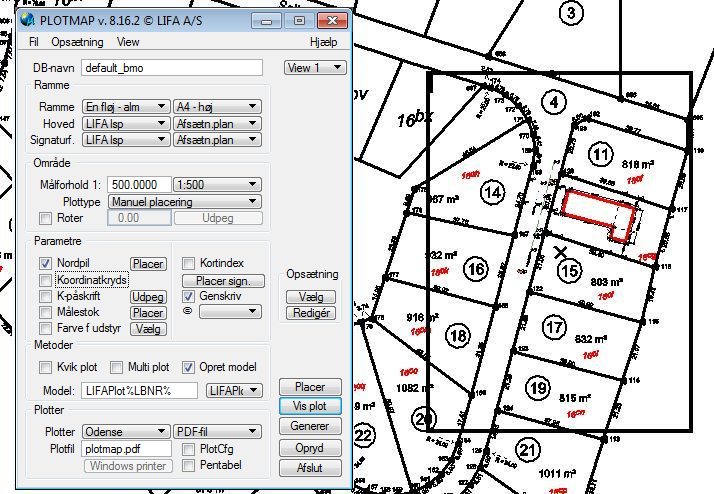
Vis plot (opret plot)
Når rammen er placeret kan der trykkes på ![]() . Dette vil resultere i at der dannes et sheet i den aktuelle designfil med navnet som er angivet under Modelnavn. Default er LIFAPlot samt et løbenummer, som er defineret ved %LBNR%. Det er selvfølgelig muligt at ændre navnet til f.eks. "afsætningsplan" hvis dette ønskes.
. Dette vil resultere i at der dannes et sheet i den aktuelle designfil med navnet som er angivet under Modelnavn. Default er LIFAPlot samt et løbenummer, som er defineret ved %LBNR%. Det er selvfølgelig muligt at ændre navnet til f.eks. "afsætningsplan" hvis dette ønskes.
Det valgte korthoved bliver sat på sammen med evt. signaturforklaring, der resymboliseres og skraveres mm. afhængig af hvad der er defineret i parameterfilen.
I MicroStation bliver der oprettet et nyt sheet som det ses af nedenstående dialogboks, som kan hentes fra file\models i MicroStation.
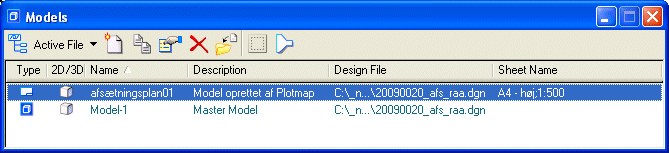
Den oprindelige model er sat på som referencefil (men er ved "genskriv" slukket), og har som sådan intet med hverken design/master modellen samt det nye sheet at gøre. Den er benyttet i forbindelse med dannelsen af sheetet for at styre prioriteringen i det nye sheet.
Hvis rammen f.eks. skal flyttes lidt, eller det forkerte korthoved blev sat på, kan brugeren trykke på ![]() og herefter vælge "Udvælg model". Vælg modellen og tryk på OK, hvorefter sheetet slettes.
og herefter vælge "Udvælg model". Vælg modellen og tryk på OK, hvorefter sheetet slettes.
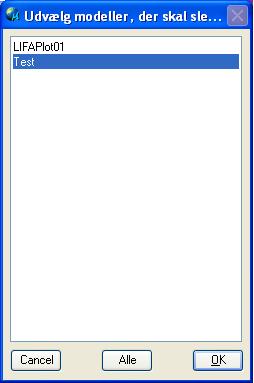
Dette giver således brugeren mulighed for at "spole tilbage" og på ny vælge Placering af ramme. MEN som det ses, er den oprindelige rammes placering vist. Denne ramme kan flyttes med standard MicroStation move kommando, hvorefter der kan trykkes på ![]() igen. Brugeren kan også vælge at trykke på
igen. Brugeren kan også vælge at trykke på ![]() i stedet for at flytte rammen, hvis dette er at foretrække.
i stedet for at flytte rammen, hvis dette er at foretrække.
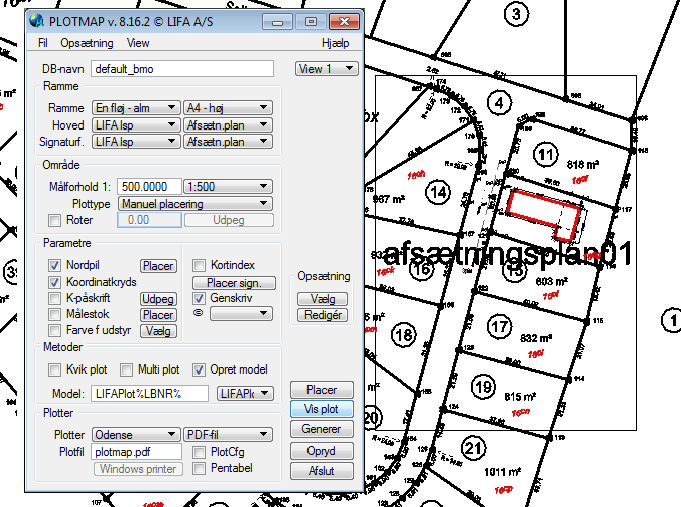
Når plottet er ok, kan det sendes til plotteren ved at trykke på ![]() .
.
![]() resulterer i at programmet afsluttes og følgende dialogboks dukker op:
resulterer i at programmet afsluttes og følgende dialogboks dukker op:
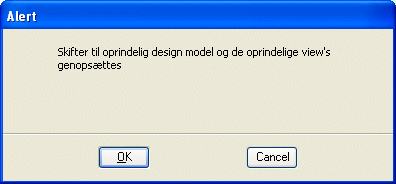
Vælger brugeren at klikke på OK, vil brugeren blive placeret i design/mastermodellen, og sheetet som netop er blevet dannet, vil være i designfilen, og PLOTMAP afsluttes.
Hvis der vælges Cancel, afsluttes PLOTMAP, og brugeren efterlades i sheetet for evt. slutredigering.
Hvis brugeren ønsker at lave flere sheets i den samme designfil, kan dette sagtens lade sig gøre. Der skal blot angives forskellige Modelnavn i PLOTMAP's hoveddialogboks. Dette vil resultere i følgende sheet-navne:
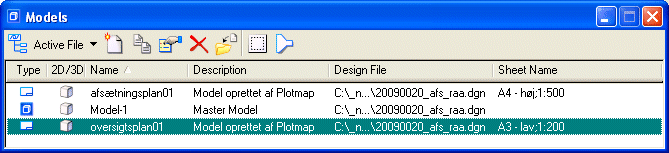
I praksis gøres det ved, at når det første sheet er ok, trykkes der på Placer for at komme tilbage til mastermodellen. Her angives så et nyt modelnavn under Metoder, og der trykkes på Placer for at angive ny rammeplacering.